php小編小新為您介紹WPS文件如何設定橫版格式。在日常辦公中,有時候需要將文件設定為橫版,以便更好地展示內容。透過簡單的操作,您可以輕鬆實現WPS文件的橫版設置,讓您的文件呈現出更專業美觀的效果。接下來,讓我們一起來了解具體的設定步驟吧!
如下圖的WPS頁面為縱向,想設定成橫向。

點選開啟WPS的【頁面佈局】標籤。

點選頁面佈局標籤的【張紙方向】按鈕。

點選下拉選單中的【橫向】。

這樣,WPS的頁面就變成橫向了。

另外也可以點選頁面佈局標籤中下圖所示的小按鈕。

點擊後會開啟頁面設定對話框,點選頁邊距標籤中的【橫向】選項,再點選確定按鈕,也可以將頁面設定成橫向。


以上是WPS文檔橫版怎麼設定的詳細內容。更多資訊請關注PHP中文網其他相關文章!
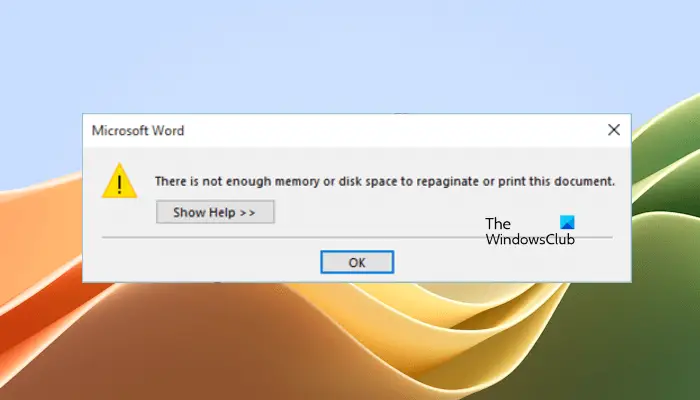 内存或磁盘空间不足,无法重新分页或打印此文档Word错误Feb 19, 2024 pm 07:15 PM
内存或磁盘空间不足,无法重新分页或打印此文档Word错误Feb 19, 2024 pm 07:15 PM本文将介绍如何解决在MicrosoftWord中出现的内存或磁盘空间不足以重新分页或打印文档的问题。这种错误通常会在用户尝试打印Word文档时出现。如果您遇到类似的错误,请参考本文提供的建议进行解决。内存或磁盘空间不足,无法重新分页或打印此文档Word错误解决MicrosoftWord打印错误“没有足够内存或磁盘空间重新分页或打印文档”的方法。更新MicrosoftOffice关闭占用内存的应用程序更改您的默认打印机在安全模式下启动Word重命名NorMal.dotm文件将Word文件保存为另一
 无法打开word文档中的超链接Feb 18, 2024 pm 06:10 PM
无法打开word文档中的超链接Feb 18, 2024 pm 06:10 PM近年来,随着网络技术的不断发展,我们的生活中离不开各种数字工具和互联网。在处理文档时,特别是在写作中,我们经常会使用到word文档。然而,有时我们可能会遇到一个棘手的问题,那就是word文档中的超链接无法打开。下面将就这个问题进行一番探讨。首先,我们需要明确的是,超链接是指在word文档中添加的指向其他文档、网页、目录、书签等的链接。当我们点击这些链接时,我
 学习Go语言文档中的os.Stdout.Write函数实现标准输出Nov 03, 2023 pm 03:48 PM
学习Go语言文档中的os.Stdout.Write函数实现标准输出Nov 03, 2023 pm 03:48 PM学习Go语言文档中的os.Stdout.Write函数实现标准输出在Go语言中,标准输出是通过os.Stdout来实现的。os.Stdout是一个*os.File类型的变量,它代表了标准输出设备。为了将内容输出到标准输出,可以使用os.Stdout.Write函数。本文将介绍如何使用os.Stdout.Write函数实现标准输出,并提供具体的代码示例。os.
 Java文档解读:StringBuilder类的substring()方法详细介绍Nov 03, 2023 pm 04:31 PM
Java文档解读:StringBuilder类的substring()方法详细介绍Nov 03, 2023 pm 04:31 PMJava文档解读:StringBuilder类的substring()方法详细介绍引言:在Java编程中,字符串的处理是非常常见的操作之一。而Java提供了一系列关于字符串处理的类和方法,其中StringBuilder类是常用于频繁字符串操作的选择。在StringBuilder类中,substring()方法是一个非常有用的方法,用于截取字符串的子串。本文将
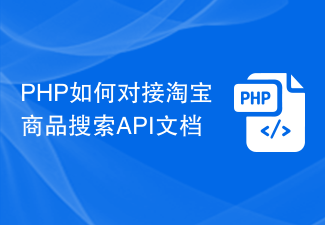 PHP如何对接淘宝商品搜索API文档Jul 01, 2023 pm 10:16 PM
PHP如何对接淘宝商品搜索API文档Jul 01, 2023 pm 10:16 PMPHP如何对接淘宝商品搜索API文档淘宝是中国最大的电子商务平台之一,拥有庞大的商品库存和用户群体。对于开发者来说,通过对接淘宝的API接口,可以获取商品信息、推广活动以及进行交易等功能,从而实现个性化的商业应用。本文将介绍如何使用PHP语言对接淘宝商品搜索API,帮助开发者快速构建自己的电商应用。第一步:注册成为淘宝开发者在开始之前,需要先注册成为淘宝开发
 如何实现Workerman文档的基本使用方法Nov 08, 2023 am 11:46 AM
如何实现Workerman文档的基本使用方法Nov 08, 2023 am 11:46 AM如何实现Workerman文档的基本使用方法简介:Workerman是一个高性能的PHP开发框架,它可以帮助开发者轻松构建高并发的网络应用程序。本文将介绍Workerman的基本使用方法,包括安装和配置、创建服务和监听端口、处理客户端请求等。并给出相应的代码示例。一、安装和配置Workerman在命令行中输入以下命令来安装Workerman:c
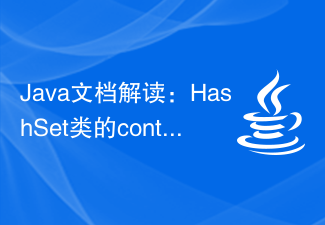 Java文档解读:HashSet类的contains()方法用法详解Nov 04, 2023 am 11:43 AM
Java文档解读:HashSet类的contains()方法用法详解Nov 04, 2023 am 11:43 AMJava文档解读:HashSet类的contains()方法用法详解HashSet类是Java中常用的集合类之一,它实现了Set接口,并且基于哈希表的数据结构,具有高效的插入、删除和查找操作。其中,contains()方法是HashSet类提供的一个重要方法,用于判断集合中是否包含指定的元素。本文将详细解析HashSet类的contains()方法的用法,并
 ThinkPHP6文档详解:掌握框架的核心Jun 20, 2023 pm 09:14 PM
ThinkPHP6文档详解:掌握框架的核心Jun 20, 2023 pm 09:14 PMThinkPHP6是一款基于PHP语言开发的Web应用框架,该框架一经推出就受到了广泛的欢迎和使用,目前已经成为国内最流行的一款PHP框架之一。在这篇文章中,我们将深入探讨ThinkPHP6框架的核心,帮助读者更好地掌握该框架。一、框架的概述ThinkPHP6是一个企业级的开发框架,它采用MVC(Model-View-Controller)模式进行开发,拥有


熱AI工具

Undresser.AI Undress
人工智慧驅動的應用程序,用於創建逼真的裸體照片

AI Clothes Remover
用於從照片中去除衣服的線上人工智慧工具。

Undress AI Tool
免費脫衣圖片

Clothoff.io
AI脫衣器

AI Hentai Generator
免費產生 AI 無盡。

熱門文章

熱工具

Dreamweaver Mac版
視覺化網頁開發工具

SublimeText3漢化版
中文版,非常好用

SublimeText3 Mac版
神級程式碼編輯軟體(SublimeText3)

SublimeText3 英文版
推薦:為Win版本,支援程式碼提示!

DVWA
Damn Vulnerable Web App (DVWA) 是一個PHP/MySQL的Web應用程序,非常容易受到攻擊。它的主要目標是成為安全專業人員在合法環境中測試自己的技能和工具的輔助工具,幫助Web開發人員更好地理解保護網路應用程式的過程,並幫助教師/學生在課堂環境中教授/學習Web應用程式安全性。 DVWA的目標是透過簡單直接的介面練習一些最常見的Web漏洞,難度各不相同。請注意,該軟體中





